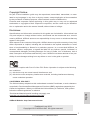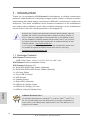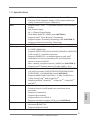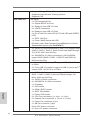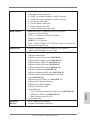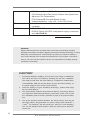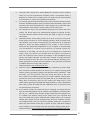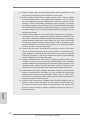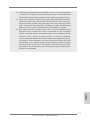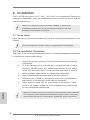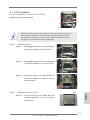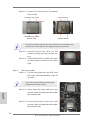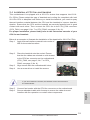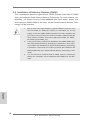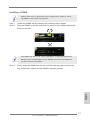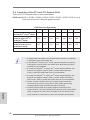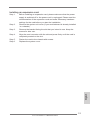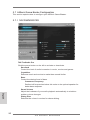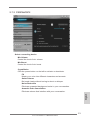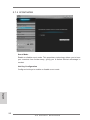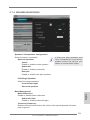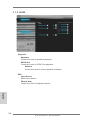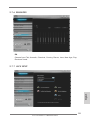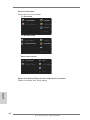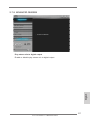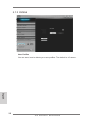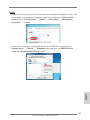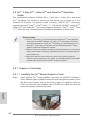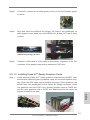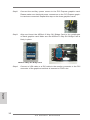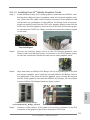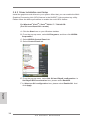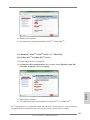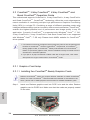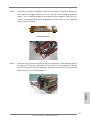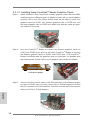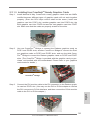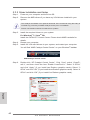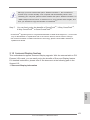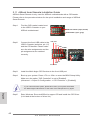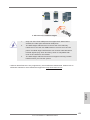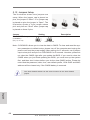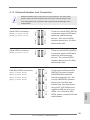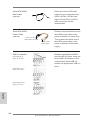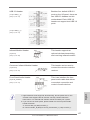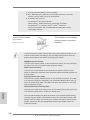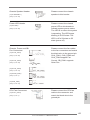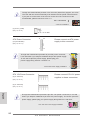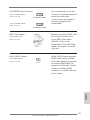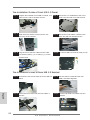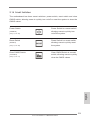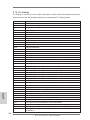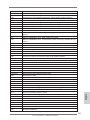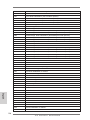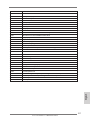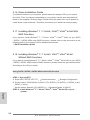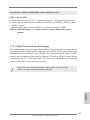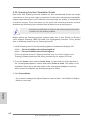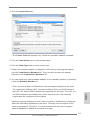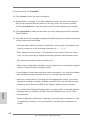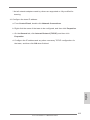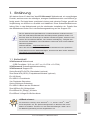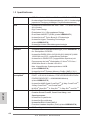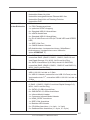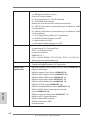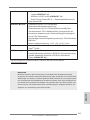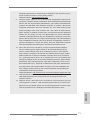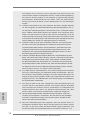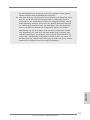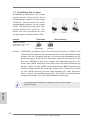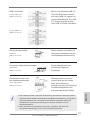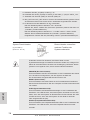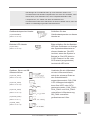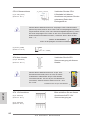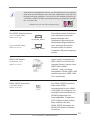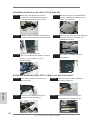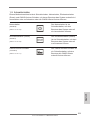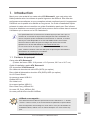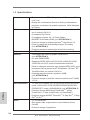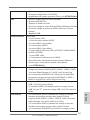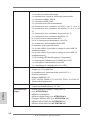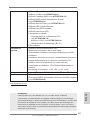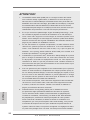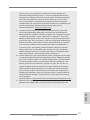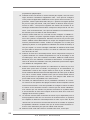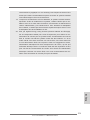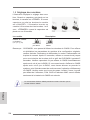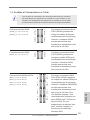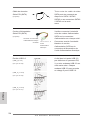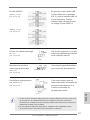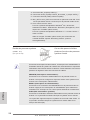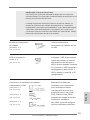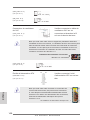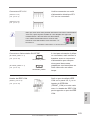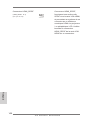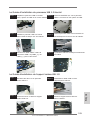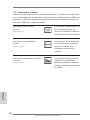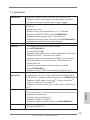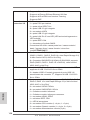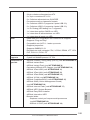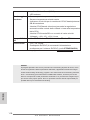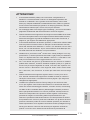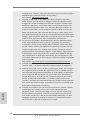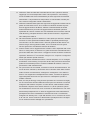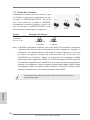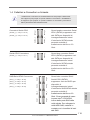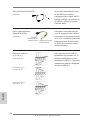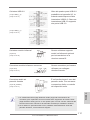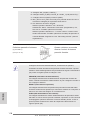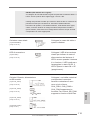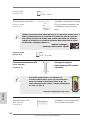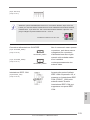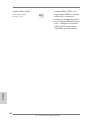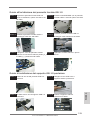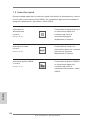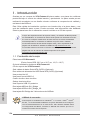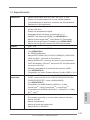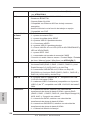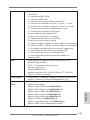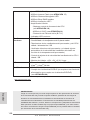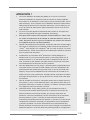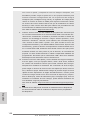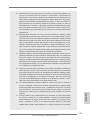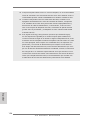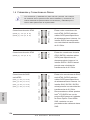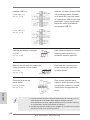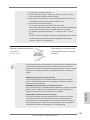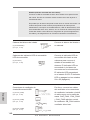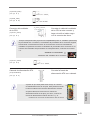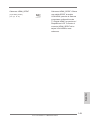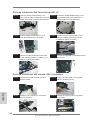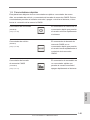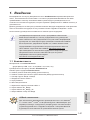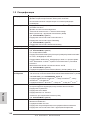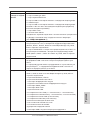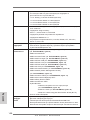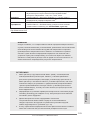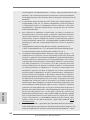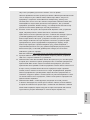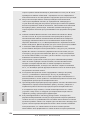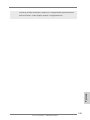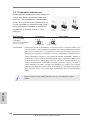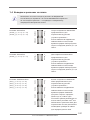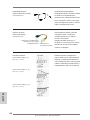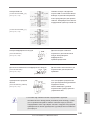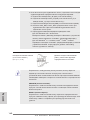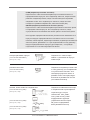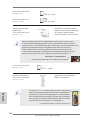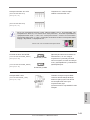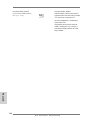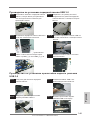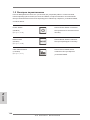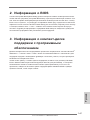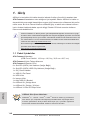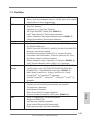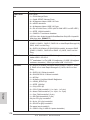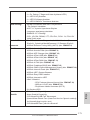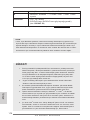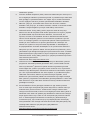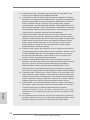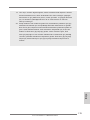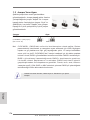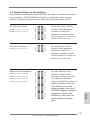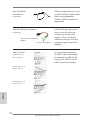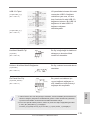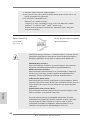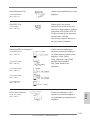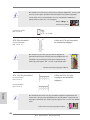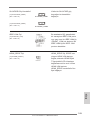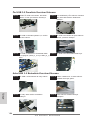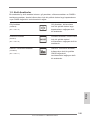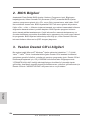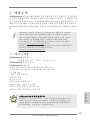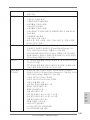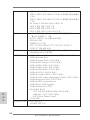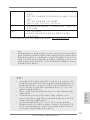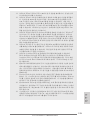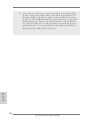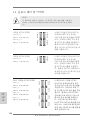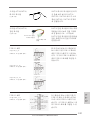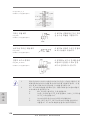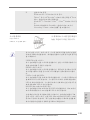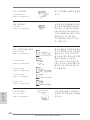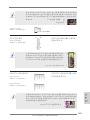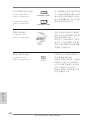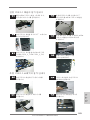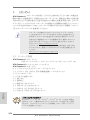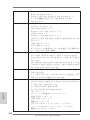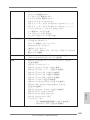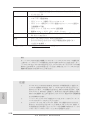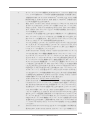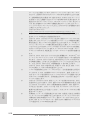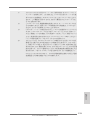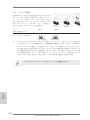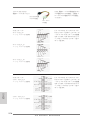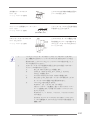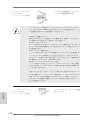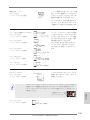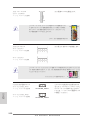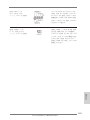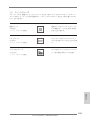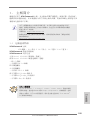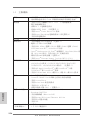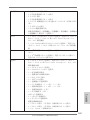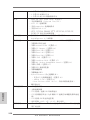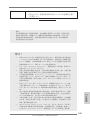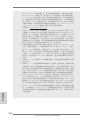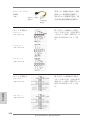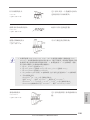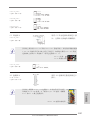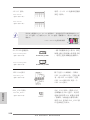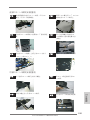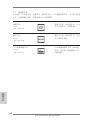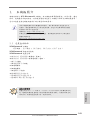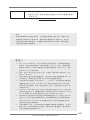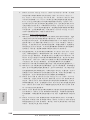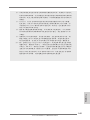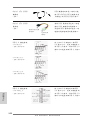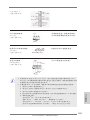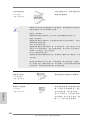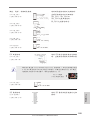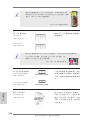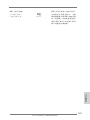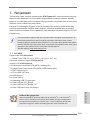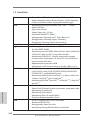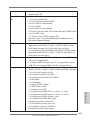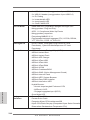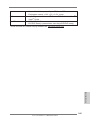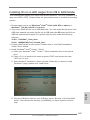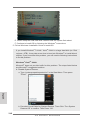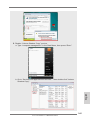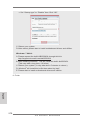ASROCK X79 Extreme11 Hızlı başlangıç Kılavuzu
- Kategori
- Anakartlar
- Tip
- Hızlı başlangıç Kılavuzu
Aşağıda, Extreme X79 Extreme11 için kısa bilgiler bulacaksınız. Bu anakart, ASRock'un kalite ve dayanıklılığa olan bağlılığıyla uyumlu, sağlam bir tasarıma sahip mükemmel performans sunar. Intel Core i7 işlemci ailelerini LGA 2011 Yuvası için destekler. Dört Kanallı DDR3 Bellek Teknolojisini, 7 PCI Express 3.0 x16 yuvasını destekler ve AMD Quad CrossFireX, 4-Way CrossFireX, 3-Way CrossFireX ve CrossFireX'i ve NVIDIA Quad SLI, 4-Way SLI, 3-Way SLI ve SLI'yi destekler. Aynı zamanda Creative Sound Core3D dört çekirdekli sesi ve ses işlemcisini içerir.
Aşağıda, Extreme X79 Extreme11 için kısa bilgiler bulacaksınız. Bu anakart, ASRock'un kalite ve dayanıklılığa olan bağlılığıyla uyumlu, sağlam bir tasarıma sahip mükemmel performans sunar. Intel Core i7 işlemci ailelerini LGA 2011 Yuvası için destekler. Dört Kanallı DDR3 Bellek Teknolojisini, 7 PCI Express 3.0 x16 yuvasını destekler ve AMD Quad CrossFireX, 4-Way CrossFireX, 3-Way CrossFireX ve CrossFireX'i ve NVIDIA Quad SLI, 4-Way SLI, 3-Way SLI ve SLI'yi destekler. Aynı zamanda Creative Sound Core3D dört çekirdekli sesi ve ses işlemcisini içerir.





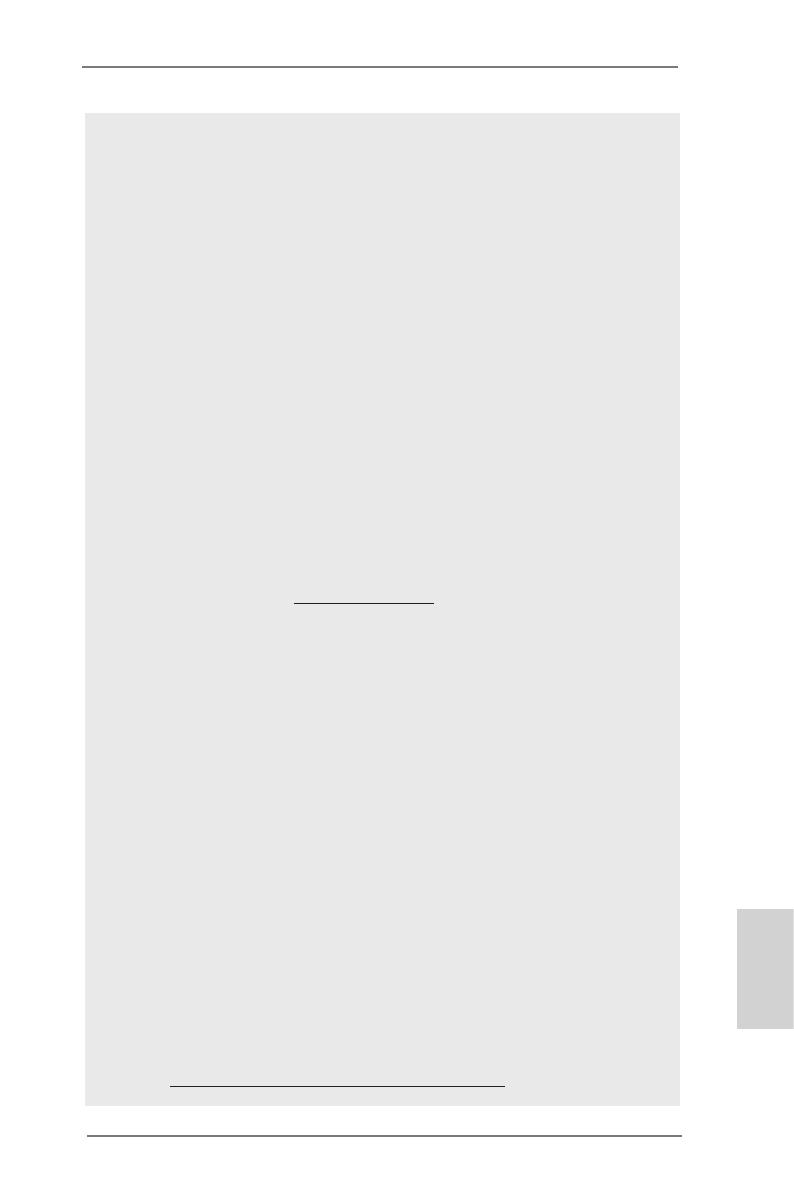













-
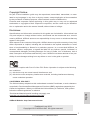 1
1
-
 2
2
-
 3
3
-
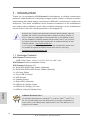 4
4
-
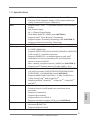 5
5
-
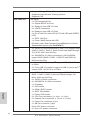 6
6
-
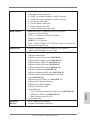 7
7
-
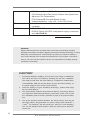 8
8
-
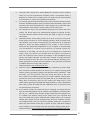 9
9
-
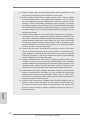 10
10
-
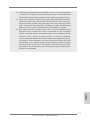 11
11
-
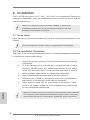 12
12
-
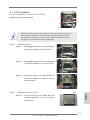 13
13
-
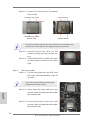 14
14
-
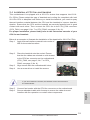 15
15
-
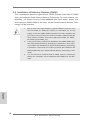 16
16
-
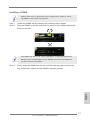 17
17
-
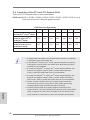 18
18
-
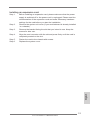 19
19
-
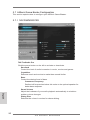 20
20
-
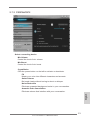 21
21
-
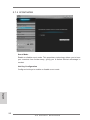 22
22
-
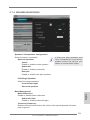 23
23
-
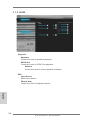 24
24
-
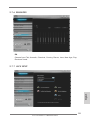 25
25
-
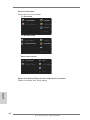 26
26
-
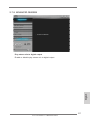 27
27
-
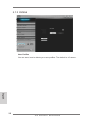 28
28
-
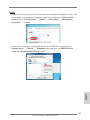 29
29
-
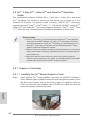 30
30
-
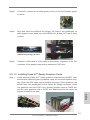 31
31
-
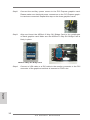 32
32
-
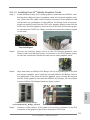 33
33
-
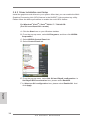 34
34
-
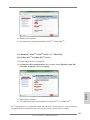 35
35
-
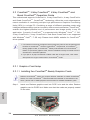 36
36
-
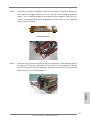 37
37
-
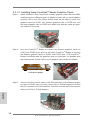 38
38
-
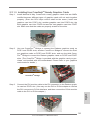 39
39
-
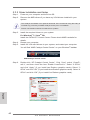 40
40
-
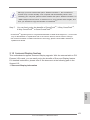 41
41
-
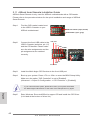 42
42
-
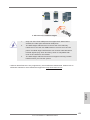 43
43
-
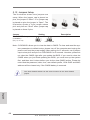 44
44
-
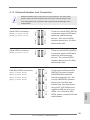 45
45
-
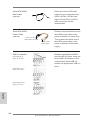 46
46
-
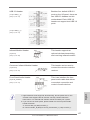 47
47
-
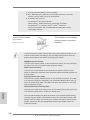 48
48
-
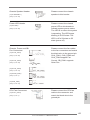 49
49
-
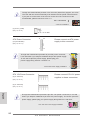 50
50
-
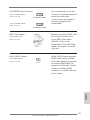 51
51
-
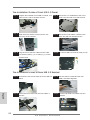 52
52
-
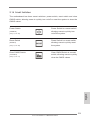 53
53
-
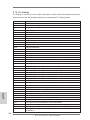 54
54
-
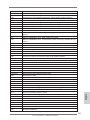 55
55
-
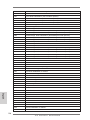 56
56
-
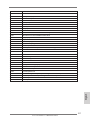 57
57
-
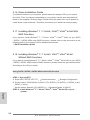 58
58
-
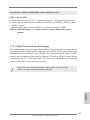 59
59
-
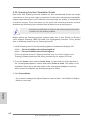 60
60
-
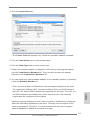 61
61
-
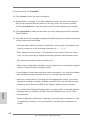 62
62
-
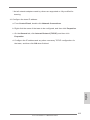 63
63
-
 64
64
-
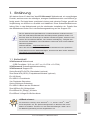 65
65
-
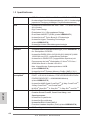 66
66
-
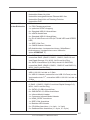 67
67
-
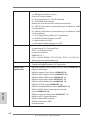 68
68
-
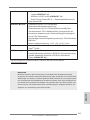 69
69
-
 70
70
-
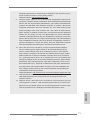 71
71
-
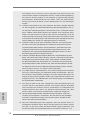 72
72
-
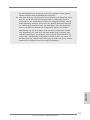 73
73
-
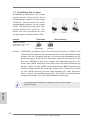 74
74
-
 75
75
-
 76
76
-
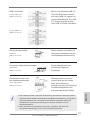 77
77
-
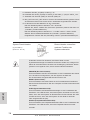 78
78
-
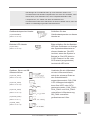 79
79
-
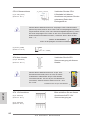 80
80
-
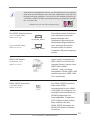 81
81
-
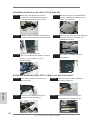 82
82
-
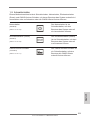 83
83
-
 84
84
-
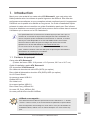 85
85
-
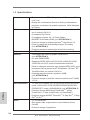 86
86
-
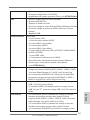 87
87
-
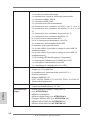 88
88
-
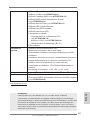 89
89
-
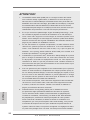 90
90
-
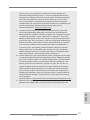 91
91
-
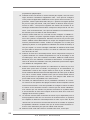 92
92
-
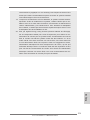 93
93
-
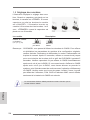 94
94
-
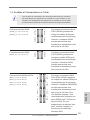 95
95
-
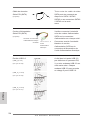 96
96
-
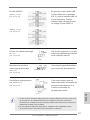 97
97
-
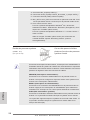 98
98
-
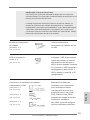 99
99
-
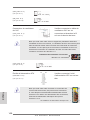 100
100
-
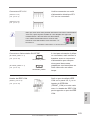 101
101
-
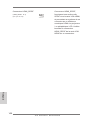 102
102
-
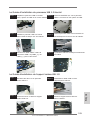 103
103
-
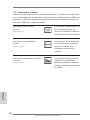 104
104
-
 105
105
-
 106
106
-
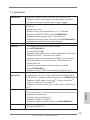 107
107
-
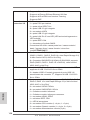 108
108
-
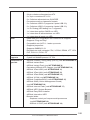 109
109
-
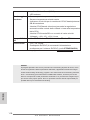 110
110
-
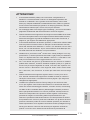 111
111
-
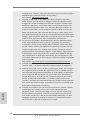 112
112
-
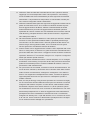 113
113
-
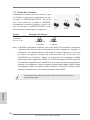 114
114
-
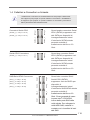 115
115
-
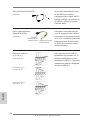 116
116
-
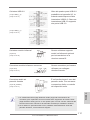 117
117
-
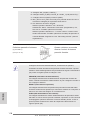 118
118
-
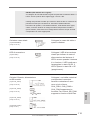 119
119
-
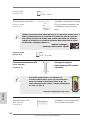 120
120
-
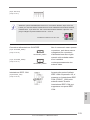 121
121
-
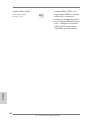 122
122
-
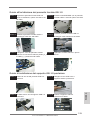 123
123
-
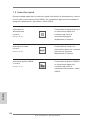 124
124
-
 125
125
-
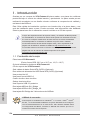 126
126
-
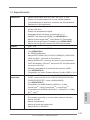 127
127
-
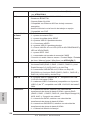 128
128
-
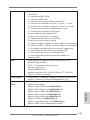 129
129
-
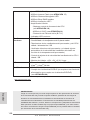 130
130
-
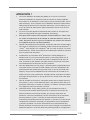 131
131
-
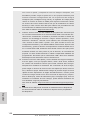 132
132
-
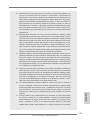 133
133
-
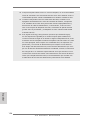 134
134
-
 135
135
-
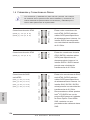 136
136
-
 137
137
-
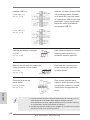 138
138
-
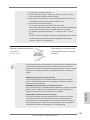 139
139
-
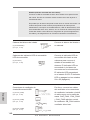 140
140
-
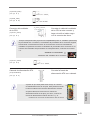 141
141
-
 142
142
-
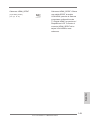 143
143
-
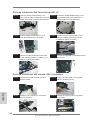 144
144
-
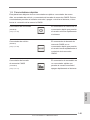 145
145
-
 146
146
-
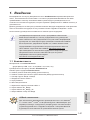 147
147
-
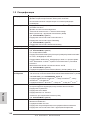 148
148
-
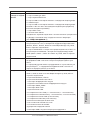 149
149
-
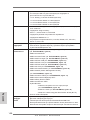 150
150
-
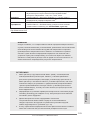 151
151
-
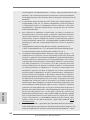 152
152
-
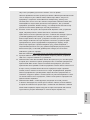 153
153
-
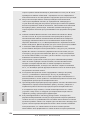 154
154
-
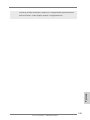 155
155
-
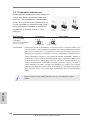 156
156
-
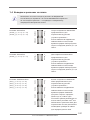 157
157
-
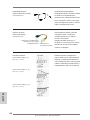 158
158
-
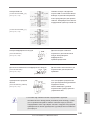 159
159
-
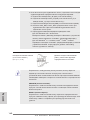 160
160
-
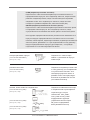 161
161
-
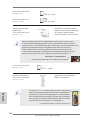 162
162
-
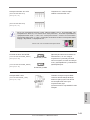 163
163
-
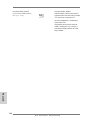 164
164
-
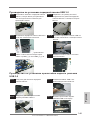 165
165
-
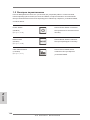 166
166
-
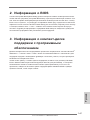 167
167
-
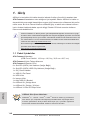 168
168
-
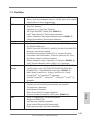 169
169
-
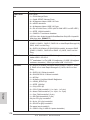 170
170
-
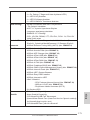 171
171
-
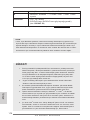 172
172
-
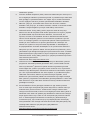 173
173
-
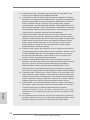 174
174
-
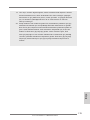 175
175
-
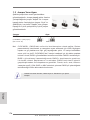 176
176
-
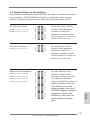 177
177
-
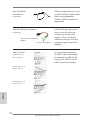 178
178
-
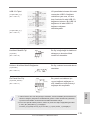 179
179
-
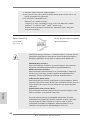 180
180
-
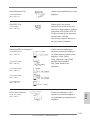 181
181
-
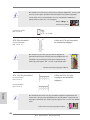 182
182
-
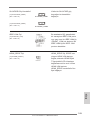 183
183
-
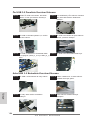 184
184
-
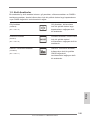 185
185
-
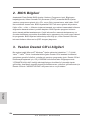 186
186
-
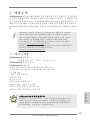 187
187
-
 188
188
-
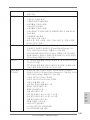 189
189
-
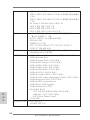 190
190
-
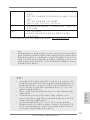 191
191
-
 192
192
-
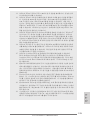 193
193
-
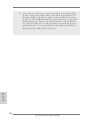 194
194
-
 195
195
-
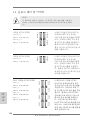 196
196
-
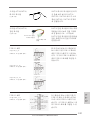 197
197
-
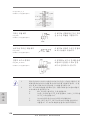 198
198
-
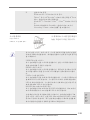 199
199
-
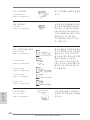 200
200
-
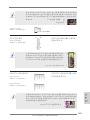 201
201
-
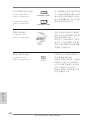 202
202
-
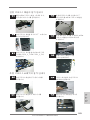 203
203
-
 204
204
-
 205
205
-
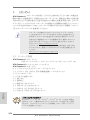 206
206
-
 207
207
-
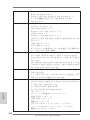 208
208
-
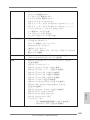 209
209
-
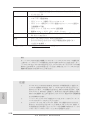 210
210
-
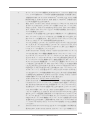 211
211
-
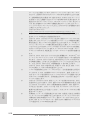 212
212
-
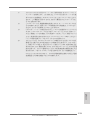 213
213
-
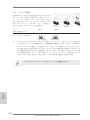 214
214
-
 215
215
-
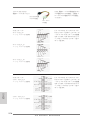 216
216
-
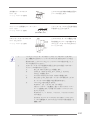 217
217
-
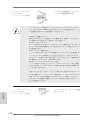 218
218
-
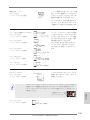 219
219
-
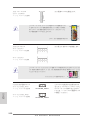 220
220
-
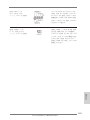 221
221
-
 222
222
-
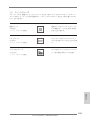 223
223
-
 224
224
-
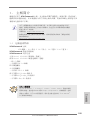 225
225
-
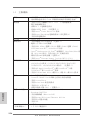 226
226
-
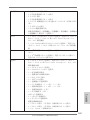 227
227
-
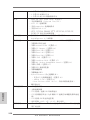 228
228
-
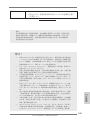 229
229
-
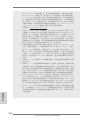 230
230
-
 231
231
-
 232
232
-
 233
233
-
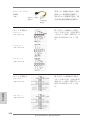 234
234
-
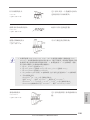 235
235
-
 236
236
-
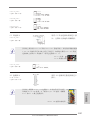 237
237
-
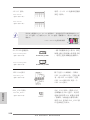 238
238
-
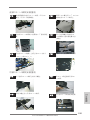 239
239
-
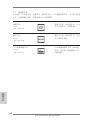 240
240
-
 241
241
-
 242
242
-
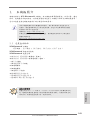 243
243
-
 244
244
-
 245
245
-
 246
246
-
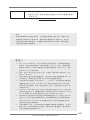 247
247
-
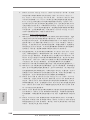 248
248
-
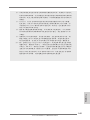 249
249
-
 250
250
-
 251
251
-
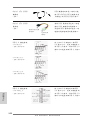 252
252
-
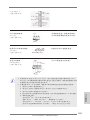 253
253
-
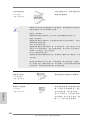 254
254
-
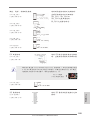 255
255
-
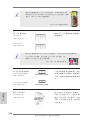 256
256
-
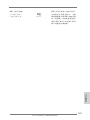 257
257
-
 258
258
-
 259
259
-
 260
260
-
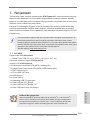 261
261
-
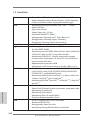 262
262
-
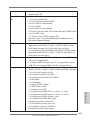 263
263
-
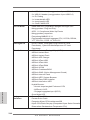 264
264
-
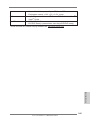 265
265
-
 266
266
-
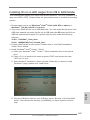 267
267
-
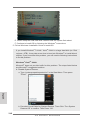 268
268
-
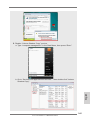 269
269
-
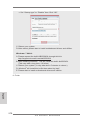 270
270
ASROCK X79 Extreme11 Hızlı başlangıç Kılavuzu
- Kategori
- Anakartlar
- Tip
- Hızlı başlangıç Kılavuzu
Aşağıda, Extreme X79 Extreme11 için kısa bilgiler bulacaksınız. Bu anakart, ASRock'un kalite ve dayanıklılığa olan bağlılığıyla uyumlu, sağlam bir tasarıma sahip mükemmel performans sunar. Intel Core i7 işlemci ailelerini LGA 2011 Yuvası için destekler. Dört Kanallı DDR3 Bellek Teknolojisini, 7 PCI Express 3.0 x16 yuvasını destekler ve AMD Quad CrossFireX, 4-Way CrossFireX, 3-Way CrossFireX ve CrossFireX'i ve NVIDIA Quad SLI, 4-Way SLI, 3-Way SLI ve SLI'yi destekler. Aynı zamanda Creative Sound Core3D dört çekirdekli sesi ve ses işlemcisini içerir.
diğer dillerde
- español: ASROCK X79 Extreme11 Guía de inicio rápido
- français: ASROCK X79 Extreme11 Guide de démarrage rapide
- italiano: ASROCK X79 Extreme11 Guida Rapida
- 日本語: ASROCK X79 Extreme11 クイックスタートガイド
- Deutsch: ASROCK X79 Extreme11 Schnellstartanleitung
- English: ASROCK X79 Extreme11 Quick start guide
- русский: ASROCK X79 Extreme11 Инструкция по началу работы
İlgili makaleler
-
ASROCK Fatal1ty Hızlı başlangıç Kılavuzu
-
ASROCK X79 Extreme3 Hızlı başlangıç Kılavuzu
-
ASROCK Fatal1ty Hızlı başlangıç Kılavuzu
-
ASROCK Z77 Extreme11 Hızlı başlangıç Kılavuzu
-
ASROCK X79 Extreme4 Yükleme Rehberi
-
ASROCK X79 Extreme4 Hızlı başlangıç Kılavuzu
-
ASROCK X79 Extreme4-M Hızlı başlangıç Kılavuzu
-
ASROCK Z77 OC Formula Hızlı başlangıç Kılavuzu
-
ASROCK FM2A85X Pro Hızlı başlangıç Kılavuzu
-
ASROCK X79 Extreme9 Hızlı başlangıç Kılavuzu